۷ روش برای بازگرداندن سرعت آیفون کند شده به روز اول
کند شدن آیفون میتواند تجربه کاربری را مختل کند. در این مطلب با ۷ راهکار سریع و موثر آشنا میشوید که عملکرد دستگاه را بهبود داده و سرعت اولیه را بازمیگردانند؛ بدون نیاز به بررسی کارشناس فنی.
تبلیغات
گوشیهای آیفون از اولین مدلهای آن به ارائه عملکرد پایدار در طول سالها و با هر نوع استفادهای شناختهشده هستند. در واقع، سازگاری و هماهنگی فوقالعاده سختافزار و نرمافزار در گوشیهای آیفون، مزیت برجستهای است که چنین وضعیت جذابی را برای کاربران فراهم میکند. با این حال، فرقی نمیکند آیفون شما چهقدر خوب یا جدید باشد؛ مواقعی وجود خواهد داشت که احساس میکنید عملکرد دستگاه کند شده و یا احتمالا شروع به کند شدن خواهد کرد.
در کل، همه دستگاههای هوشمند احتمال دارد پس از مدتی، بنابه دلایل مختلفی شروع به کند شدن در ارائه عملکردها بکنند و مطمئنا حتی آیفون و سایر محصولات اپل هم از این مورد مستثنی نیستند. در واقع، دستگاههای اپل کلا تمایل دارند تا حد امکان سریع باشند، به خصوص در مقایسه با دستگاههای اندرویدی، اما این بدان معنا نیست که همه آنها در نهایت کند نخواهند شد.
اگر آیفون شما بدون هیچ دلیل مشخصی شروع به کند شدن کرده، وقت آن است که اقداماتی را انجام دهید. راهکارهای زیادی وجود دارد که میتوانید برای سرعت بخشیدن دوباره به آیفونتان انجام دهید. در مورد انجام آنها هم اصلا نگران نباشید؛ چراکه در این مطلب 7 روش بسیار ساده و قطعی را معرفی خواهیم کرد که تنها چند دقیقه با انجام آن، میتوانید آیفون خود را نجات داده و سرعت آن را افزایش دهید.
ریاستارت کردن آیفون
شاید در ابتدا، این راهکار مسخرهکننده بهنظر برسد، اما یکی از سریعترین راهها برای بهبود عملکرد آیفون در واقع همین است که میتوانید آن را عرض چند ثانیه انجام دهید.
در کل، اغلب مشکل آیفونها در کند شدن عملکرد مربوط به اختلال در سرویسهای گوشی است که تنها با یک بار ریستارت کردن دستگاه میتوانید آن را برطرف کنید. وقتی آیفون را مجددا راهاندازی میکنید، این فرصت را در اختیار آن قرار میدهید تا رم خود را پاک کرده و هرگونه فرآیندی را که در پسزمینه اجرا میشود، پایان دهد. حداقل نتیجهای که میتوانید از این روش داشته باشید، این است که عملکرد آیفون شما افزایش مییابد، حتی اگر فقط کمی باشد.
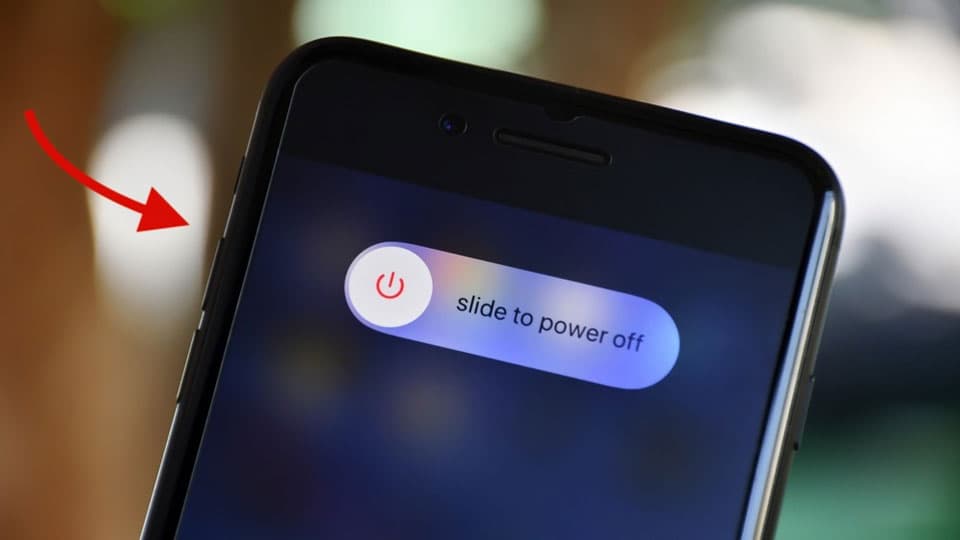
نحوه ریستارت کردن آیفون به مدل آن بستگی دارد. اگر آیفون شما دارای فیسآیدی است، دکمه تنظیم صدا و دکمه کناری را برای چند ثانیه فشار داده و نگه دارید. اگر هم آیفونی با تاچآیدی دارید، کافیست دکمه کناری را فشار داده و نگه دارید.
وقتی پاسخ هبتیک را احساس کردید، اسلایدر خاموش کردن را به سمت راست بکشید تا آیفون خاموش شود. چند ثانیه پس از خاموش شدن صبر کنید و دوباره دکمه کناری را فشار داده و نگه دارید تا دوباره روشن شود.
البته راهاندازی مجدد آیفون اغلب فقط یک راهحل موقت ارائه میدهد. با این حال، بسیاری از افراد توصیه میکنند که آیفون خود را به صورت چند باره ریستارت کنید، زیرا این کار ممکن است عملکرد آن را به مرور زمان بهبود بخشد. برخی کارشناسان حتی میگویند که این کار ممکن است به بهبود عمر باتری نیز کمک کند؛ چراکه در حین این فرآیند، حافظه کش گوشی هم پاک شده و همین جزئیات اضافی با فعالیت در پسزمینه، میتوانند عملکرد باتری را مختل کرده و سرعت پردازش گوشی را هم کاهش دهند.
در کل پیشنهاد میکنیم که حداقل هفتهای یک بار آیفون خود را ریستارت کنید تا در صورت وجود خطاهای فنی جزئی هم با این روش حل شوند.
آپدیت کردن گوشی
همانطور که اشاره کردیم، وجود فایلهای مخرب و اضافی در گوشی میتوانند با تحمیل بار پردازشی اضافی به تراشه، باعث کند شدن عملکرد دستگاه شوند. تولیدکنندهها هم در اغلب نسخههای آپدیت نرمافزاری به این موارد اهمیت بسیاری داده و سعی میکنند با ارائه هر نسخه، تا حد زیادی از این فایلها و کشهای مخرب را از گوشی حذف کنند.
همچنین اگر میخواهید دستگاهتان در بهترین و پایدارترین حالت خود باشد، انجام بهروزرسانیهای دورهای ضروری است. به هر حال ممکن است آیفون شما به دلیل وجود یک باگ که حتی از وجود آن بیخبر هستید، کندتر از حد معمول عمل کند.
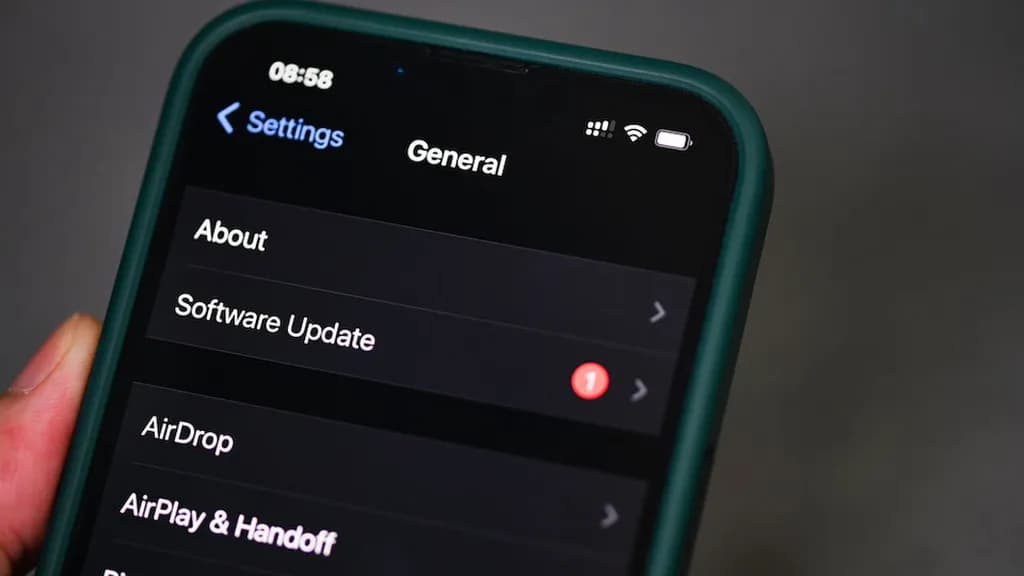
به همین دلیل است که بهروز نگه داشتن گوشیها و همچنین آیفونها بسیار اهمیت دارد. این کار نه تنها به بهبود عملکرد آن کمک کرده، بلکه ویژگیهای جدید و جالبی را نیز در آیفون شما نصب میکند که میتوانند بسیار کاربردی باشند.
برای نصب بهروزرسانی آیفون کافیست مراحل زیر را دنبال کنید:
- برنامه تنظیمات را باز کنید
- به پایین اسکرول کرده و به بخش "General" وارد شوید
- روی گزینه "Software Update" کلیک کنید
- اگر بهروزرسانی جدید موجود باشد، روی گزینه "Update Now" کلیک کنید
برنامههای اضافی را پاک کنید
بسیاری از کاربران، اپلیکیشنهایی را روی آیفون خود نگه میدارند که مدتهاست از آنها استفاده نکردهاند. تصور میشود شاید روزی به آنها نیاز پیدا شود، اما در اغلب موارد آن روز هرگز فرا نمیرسد. حتی اگر روزی واقعا به آن برنامه نیاز باشد، نصب دوباره آن بهراحتی امکانپذیر است.
با این حال، نگهداشتن تعداد زیادی اپلیکیشن بلااستفاده باعث اشغال حافظه داخلی و در برخی موارد حتی مصرف رم دستگاه میشود، بهخصوص اگر آن اپها در پسزمینه در حال اجرا باشند. این موضوع میتواند باعث کاهش محسوس سرعت آیفون شود.

اگر بخواهید بهصورت دستی و از طریق App Library اپلیکیشنهای بلااستفاده را حذف کنید، کار زمانبری خواهد بود، اما راهکار دقیقتر و سریعتری برای شناسایی این اپها وجود دارد:
مراحل شناسایی و حذف اپلیکیشنهای بلااستفاده:
- وارد تنظیمات (Settings) شوید.
- به بخش General بروید.
- روی iPhone Storage ضربه بزنید.
- از قسمت بالا، گزینه مرتبسازی (Sort) را روی Size قرار دهید.
- سپس گزینه Last Used Date را انتخاب کنید.
در این مرحله، آیفون فهرستی از تمام اپلیکیشنهای نصبشده را بر اساس آخرین تاریخ استفاده نمایش میدهد. با پیمایش به پایین صفحه و انتخاب گزینه "Show All"، میتوانید تمام اپهایی را ببینید که مدت زیادی از آخرین استفادهشان گذشته است.
برای حذف هر اپ، روی آن ضربه بزنید و گزینه Delete App را انتخاب کنید. این کار را برای اپلیکیشنهایی که مدتهاست از آنها استفاده نکردهاید تکرار کنید تا فضای حافظه آزاد شود و عملکرد کلی دستگاه بهبود یابد.
اگر نمیخواهید دادهها و فایلهای مربوط به یک اپ از بین برود، میتوانید به جای حذف کامل، از گزینه Offload App استفاده کنید. این گزینه فقط خود اپ را حذف میکند، اما دادههای آن باقی میماند و هنگام نصب مجدد، همه اطلاعات بهصورت کامل بازیابی میشوند.
پاکسازی فایلها و دادههای اضافی
حذف اپلیکیشنهای بلااستفاده یکی از روشهای سریع و مؤثر برای آزادسازی فضای ذخیرهسازی در آیفون است، اما تنها راهحل نیست. احتمال زیادی وجود دارد که علاوه بر اپلیکیشنها، فایلها، ایمیلها یا عکسهایی نیز در حافظه گوشی شما وجود داشته باشد که دیگر نیازی به آنها ندارید.
متاسفانه، پر بودن فضای ذخیرهسازی در بسیاری از موارد به کاهش سرعت عملکرد آیفون منجر میشود.
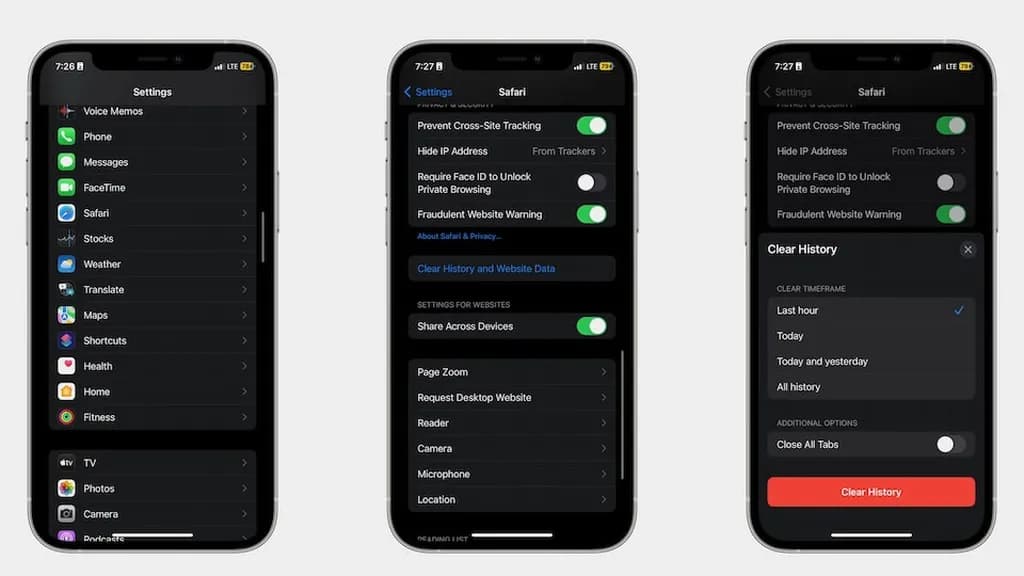
بررسی و مدیریت فضای ذخیرهسازی:
برای اینکه بدانید دقیقاً کدام بخشها بیشترین فضای گوشی را اشغال کردهاند، به مسیر زیر بروید:
Settings > General > iPhone Storage
در بالای این صفحه، نموداری نمایش داده میشود که نشان میدهد چه مقدار از فضای حافظه به اپها، عکسها، فایلها، کتابها و دیگر دستهبندیها اختصاص یافته است.
حذف فایلهای اضافی از اپلیکیشن Files:
- اپلیکیشن Files را باز کنید.
- وارد تب Browse شوید.
- به مسیر On My iPhone > Downloads بروید و فایلهایی را که دیگر نیاز ندارید حذف کنید.
- سپس به پوشه Recently Deleted سر بزنید و فایلهایی را که هنوز بهطور کامل حذف نشدهاند نیز پاکسازی کنید.
مدیریت حافظه در اپلیکیشن Photos:
وارد اپلیکیشن Photos شوید و کتابخانه خود را بررسی کنید. عکسها، میمها یا اسکرینشاتهایی را که دیگر نیازی به آنها ندارید حذف کنید. برای جستجوی سریع اسکرینشاتها:
- روی آیکون Sort and Filter (دو فلش بالا و پایین در گوشه پایین سمت چپ) ضربه بزنید.
- گزینه Filter را انتخاب کرده و سپس Screenshots را انتخاب کنید.
- هر تعداد اسکرینشات غیرضروری که میتوانید، حذف نمایید.
حذف تصاویر تکراری:
- در همان اپلیکیشن Photos به پایین صفحه بروید و وارد بخش Utilities شوید.
- روی Duplicates ضربه بزنید.
- تمام عکسهای تکراری را انتخاب کرده و سپس گزینه Merge را انتخاب کنید تا تصاویر مشابه ترکیب و حذف شوند.
پاکسازی حافظه مرورگر سافاری:
اگر از مرورگر Safari زیاد استفاده میکنید، کوکیها و دادههای وبسایتها میتوانند به مرور زمان باعث کندی عملکرد شوند. برای پاکسازی آنها:
- وارد Settings شوید.
- به بخش Safari بروید.
- زیر قسمت History and Website Data، گزینه Clear History and Website Data را انتخاب کنید.
با انجام این مراحل، فضای قابل توجهی در آیفون آزاد شده و عملکرد کلی دستگاه بهبود مییابد.
کاهش انیمیشنهای حرکتی
یکی از ویژگیهای ظاهری سیستمعامل iOS، وجود انیمیشنهای نرم و جذابی است که هنگام استفاده از آیفون به چشم میخورند. بهعنوان مثال، هنگام بازگشت به صفحه اصلی (Home Screen)، آیفون با یک انیمیشن روان، اپلیکیشن را به حالت آیکون کوچکشده تبدیل میکند.
با وجود جذابیت بصری این انیمیشنها، اجرای آنها میتواند فشار بیشتری به منابع سختافزاری دستگاه وارد کند. این موضوع بهویژه در مدلهای قدیمیتر آیفون میتواند به کاهش سرعت کلی سیستم منجر شود. خوشبختانه، امکان غیرفعالسازی این انیمیشنها از طریق تنظیمات سیستم وجود دارد.
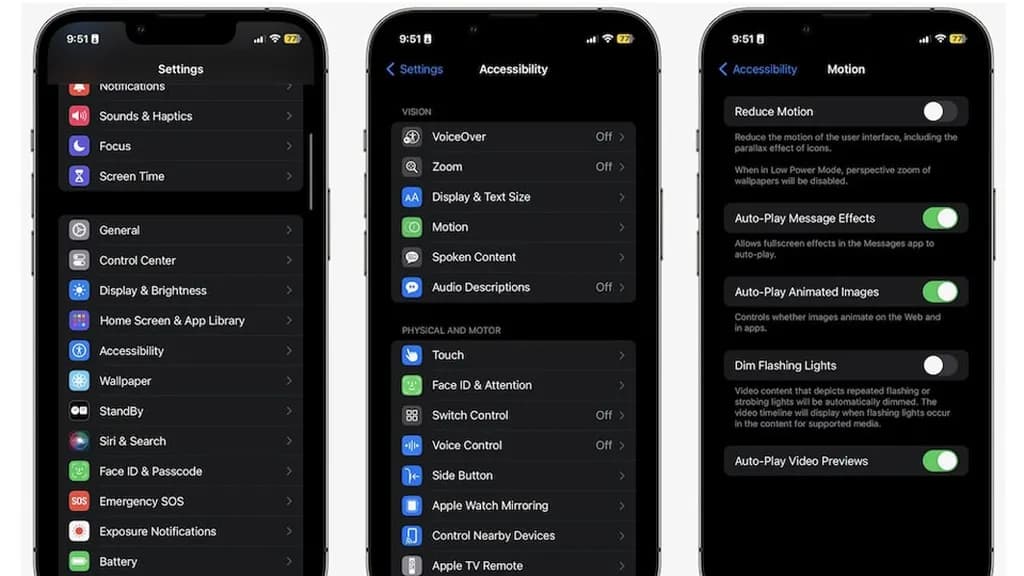
برای غیرفعال کردن انیمیشنهای حرکتی در آیفون، مراحل زیر را دنبال کنید:
- اپلیکیشن Settings را باز کنید.
- به بخش Accessibility بروید.
- گزینه Motion را انتخاب کنید.
- گزینه Reduce Motion را فعال نمایید.
پس از فعالسازی این گزینه، هنگام بازگشت به صفحه اصلی دیگر خبری از انیمیشنهای متحرک نخواهد بود. در ابتدا ممکن است این تغییر کمی غیرطبیعی به نظر برسد، اما در بلندمدت میتواند به بهبود عملکرد کلی دستگاه، کاهش مصرف منابع و حتی افزایش عمر باتری کمک کند.
غیرفعالسازی بهروزرسانی برنامهها در پسزمینه
قابلیت Background App Refresh در آیفون به برنامههای نصبشده اجازه میدهد تا در پسزمینه فعال باشند و خود را بهروزرسانی کنند. این ویژگی باعث میشود که برنامهها همیشه آخرین اطلاعات و تغییرات را دریافت کنند تا هنگام باز کردن آنها، دادهها بهصورت بهروز برای کاربر ارائه شوند.
با این حال اگر تعداد زیادی برنامه این قابلیت را فعال داشته باشند، ممکن است باعث کاهش سرعت و عملکرد کلی آیفون شود. هرچند سیستم عامل iOS اجازه نمیدهد برنامهها به طور مداوم در پسزمینه اجرا شوند، اما برخی برنامهها ممکن است در زمانهای غیرمنتظره چند دقیقهای فعالیت کنند که همین موضوع مصرف منابع و باتری را افزایش میدهد.
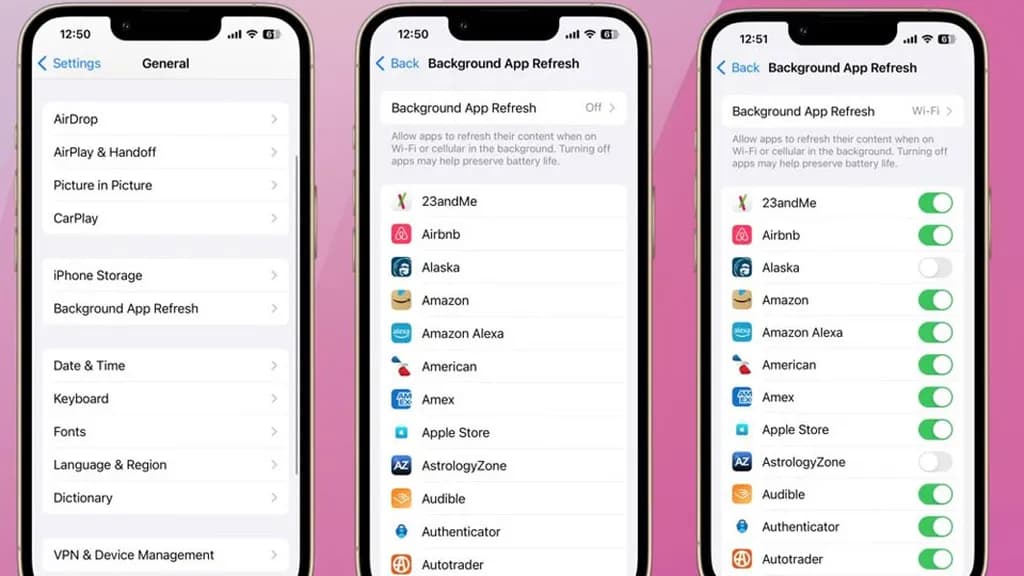
خوشبختانه، مدیریت و غیرفعالسازی این قابلیت بسیار ساده است و تنها با چند کلیک ساده انجام میشود.
برای غیرفعال کردن بهروزرسانی برنامهها در پسزمینه مراحل زیر را دنبال کنید:
- وارد اپلیکیشن Settings شوید.
- به بخش General بروید.
- دوباره پایین بیایید و روی گزینه Background App Refresh ضربه بزنید.
در این بخش میتوانید برای هر برنامهای که نیازی به بهروزرسانی در پسزمینه ندارد، این قابلیت را خاموش کنید.
اگر نمیخواهید به تکتک برنامهها سر بزنید، بالای صفحه روی Background App Refresh کلیک کرده و گزینه Off را انتخاب کنید تا این ویژگی به طور کامل غیرفعال شود.
این کار باعث کاهش مصرف باتری و افزایش سرعت آیفون به خصوص در دستگاههای قدیمیتر خواهد شد. همچنین، خاموش کردن این قابلیت برای برنامههایی که نیازی به بروزرسانی مداوم ندارند، تجربه روانتر و پایدارتری را فراهم میکند.
ریست فکتوری کردن آیفون
این روش شاید سریعترین نباشد، اما در مواقعی که آیفون به شدت کند شده و راهکارهای دیگر جواب نمیدهد، بازگرداندن آیفون به تنظیمات کارخانه و راهاندازی آن به عنوان یک دستگاه جدید، میتواند بسیار موثر باشد.
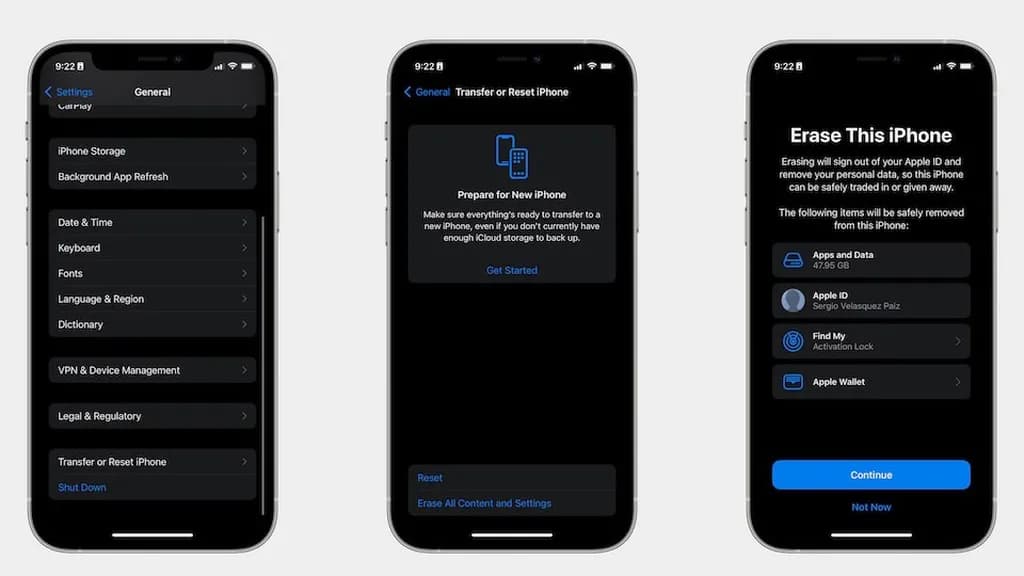
البته این کار به این معنی است که تمام اطلاعات فعلی آیفون شما پاک خواهد شد. بنابراین، قبل از هر اقدامی باید حتما از دادههای خود نسخه پشتیبان تهیه کنید. برای بکاپگیری دستی کافی است به مسیر زیر بروید:
Settings > Apple Account (Apple ID) > iCloud > iCloud Backup
و سپس گزینه Back Up Now را انتخاب کنید تا دادههایتان ذخیره شود.
پس از تهیه نسخه پشتیبان، مراحل بازنشانی آیفون به شرح زیر است:
- وارد Settings شوید.
- پایین بیایید و General را انتخاب کنید.
- به پایین صفحه اسکرول کرده و گزینه Transfer or Reset iPhone را انتخاب کنید.
- سپس روی Erase All Content and Settings کلیک کرده و دستورالعملهای نمایش داده شده روی صفحه را دنبال کنید.
- بعد از اتمام این مراحل، میتوانید نسخه پشتیبان خود را دوباره دانلود و آیفون را از نو راهاندازی کنید.
این روش به خصوص زمانی که مشکلات نرمافزاری باعث کاهش سرعت و عملکرد دستگاه شدهاند، بسیار کاربردی است و اغلب آیفون را به وضعیت بهینه برمیگرداند. البته به یاد داشته باشید که قبل از انجام این کار حتما بکاپ کامل داشته باشید تا دادههای مهم خود را از دست ندهید.
برچسبها:



